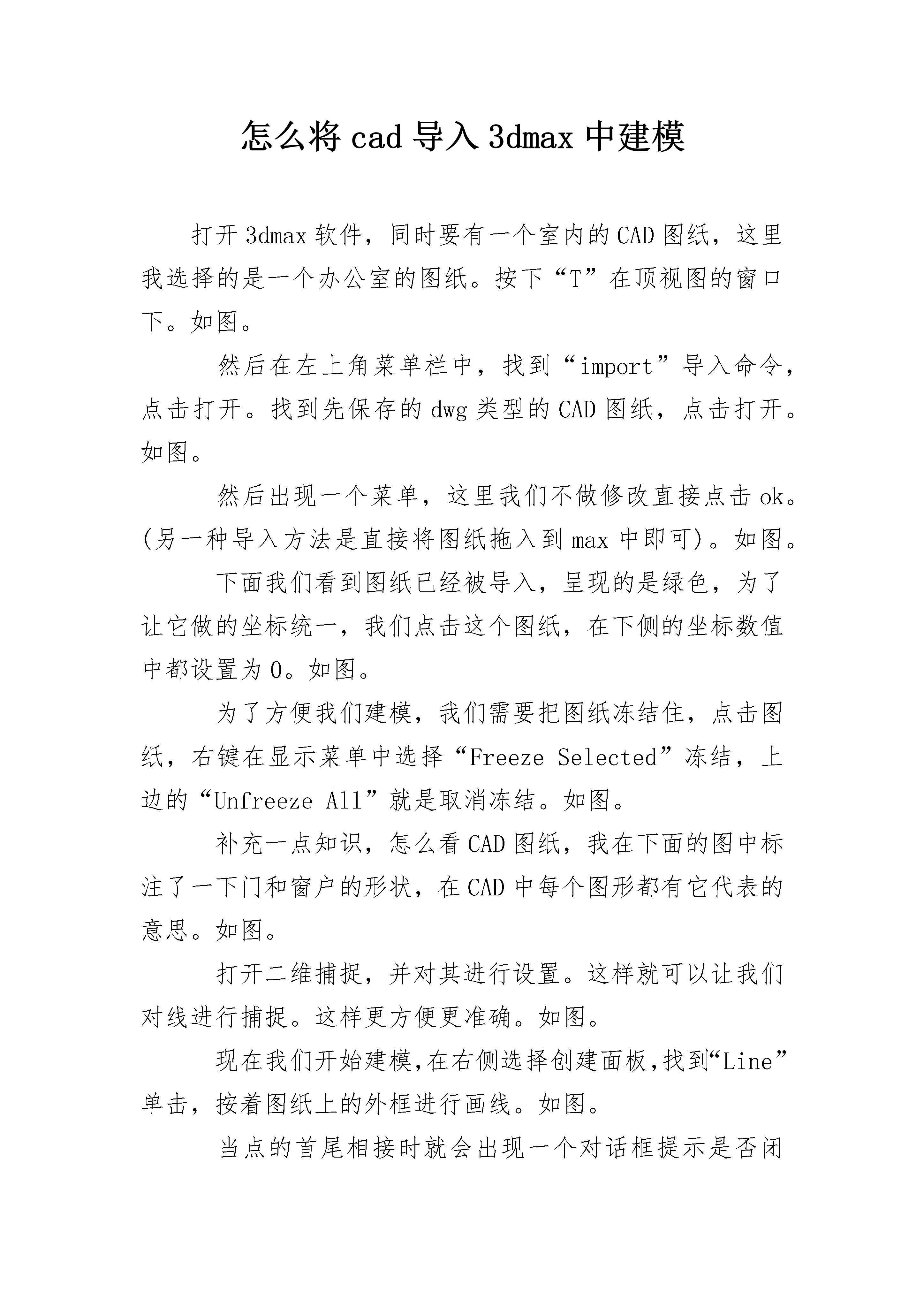
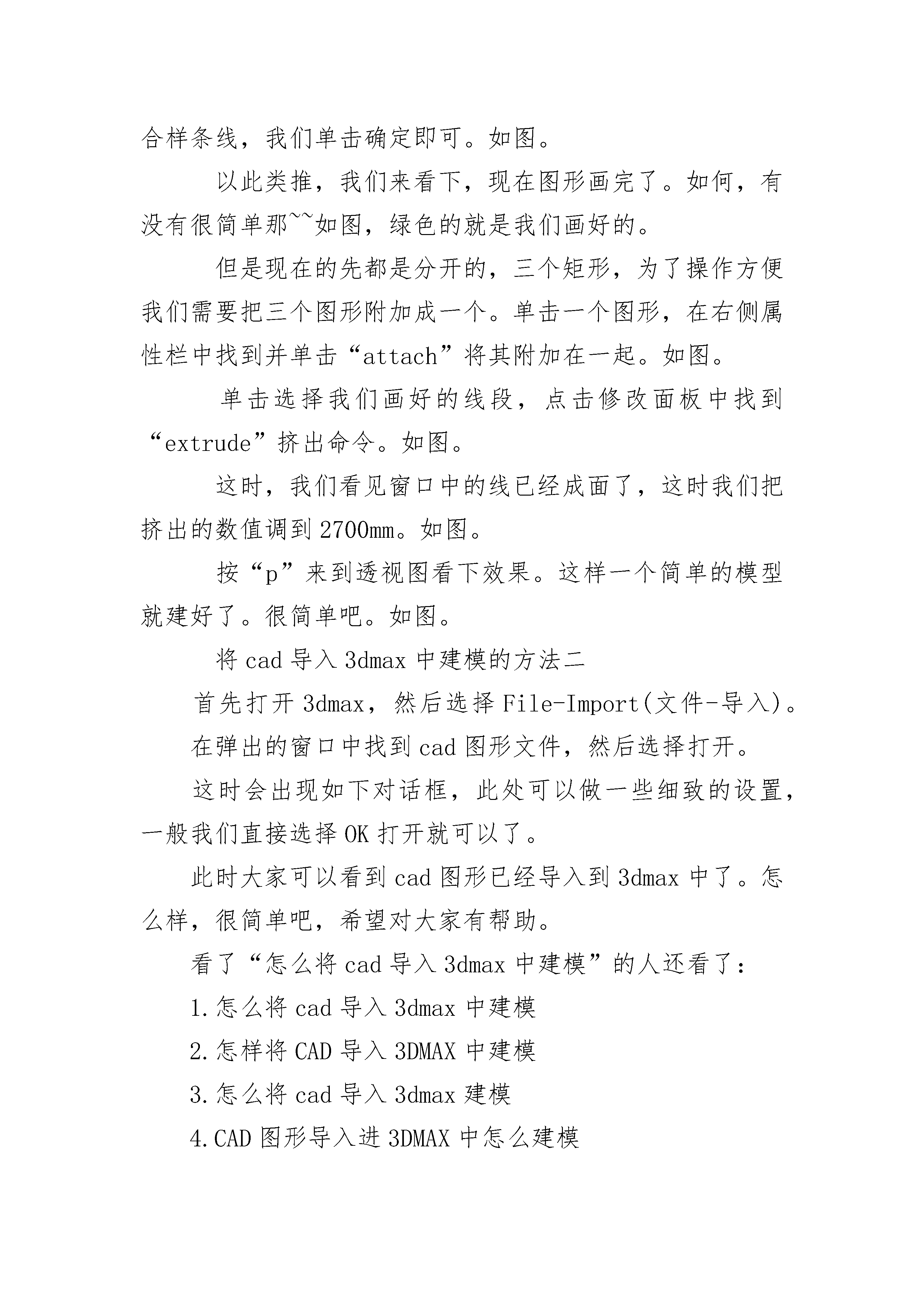
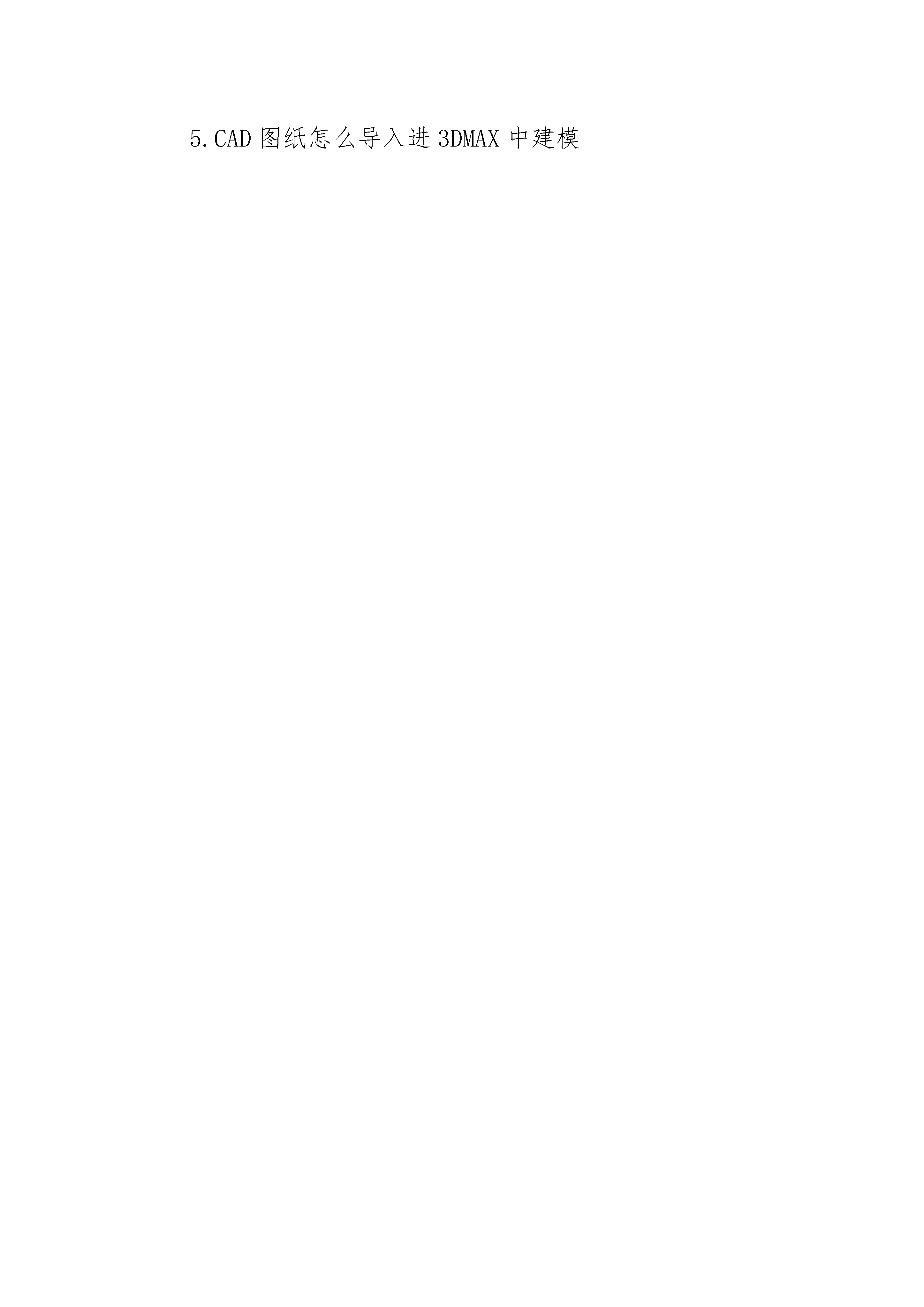
如果您无法下载资料,请参考说明:
1、部分资料下载需要金币,请确保您的账户上有足够的金币
2、已购买过的文档,再次下载不重复扣费
3、资料包下载后请先用软件解压,在使用对应软件打开
怎么将cad导入3dmax中建模打开3dmax软件,同时要有一个室内的CAD图纸,这里我选择的是一个办公室的图纸。按下“T”在顶视图的窗口下。如图。然后在左上角菜单栏中,找到“import”导入命令,点击打开。找到先保存的dwg类型的CAD图纸,点击打开。如图。然后出现一个菜单,这里我们不做修改直接点击ok。(另一种导入方法是直接将图纸拖入到max中即可)。如图。下面我们看到图纸已经被导入,呈现的是绿色,为了让它做的坐标统一,我们点击这个图纸,在下侧的坐标数值中都设置为0。如图。为了方便我们建模,我们需要把图纸冻结住,点击图纸,右键在显示菜单中选择“FreezeSelected”冻结,上边的“UnfreezeAll”就是取消冻结。如图。补充一点知识,怎么看CAD图纸,我在下面的图中标注了一下门和窗户的形状,在CAD中每个图形都有它代表的意思。如图。打开二维捕捉,并对其进行设置。这样就可以让我们对线进行捕捉。这样更方便更准确。如图。现在我们开始建模,在右侧选择创建面板,找到“Line”单击,按着图纸上的外框进行画线。如图。当点的首尾相接时就会出现一个对话框提示是否闭合样条线,我们单击确定即可。如图。以此类推,我们来看下,现在图形画完了。如何,有没有很简单那~~如图,绿色的就是我们画好的。但是现在的先都是分开的,三个矩形,为了操作方便我们需要把三个图形附加成一个。单击一个图形,在右侧属性栏中找到并单击“attach”将其附加在一起。如图。单击选择我们画好的线段,点击修改面板中找到“extrude”挤出命令。如图。这时,我们看见窗口中的线已经成面了,这时我们把挤出的数值调到2700mm。如图。按“p”来到透视图看下效果。这样一个简单的模型就建好了。很简单吧。如图。将cad导入3dmax中建模的方法二首先打开3dmax,然后选择File-Import(文件-导入)。在弹出的窗口中找到cad图形文件,然后选择打开。这时会出现如下对话框,此处可以做一些细致的设置,一般我们直接选择OK打开就可以了。此时大家可以看到cad图形已经导入到3dmax中了。怎么样,很简单吧,希望对大家有帮助。看了“怎么将cad导入3dmax中建模”的人还看了:1.怎么将cad导入3dmax中建模2.怎样将CAD导入3DMAX中建模3.怎么将cad导入3dmax建模4.CAD图形导入进3DMAX中怎么建模5.CAD图纸怎么导入进3DMAX中建模
Ta的资源

2024年永州市道县期货从业资格考试题库精品(夺冠)

2024年永州市道县企业人力资源管理师考试题库带答案(B卷)

2024年六安市裕安区设备监理师之设备工程监理基础及相关知识考试题库附参考答案【预热题】

2024年临沂市临沭县企业人力资源管理师考试题库(名师系列)

2024年临沂市临沭县企业人力资源管理师考试题库带答案(培优)

2024年临沂市临沭县企业人力资源管理师考试题库含答案【基础题】

2024年柳州市柳江县设备监理师之设备工程监理基础及相关知识考试题库附完整答案【名校卷】

2024年西藏那曲地区施工员之装修施工基础知识考试题库精品(完整版)

爱情语录59条编辑精选范文

2024年新疆维吾尔阿勒泰地区设备监理师之设备工程监理基础及相关知识考试题库及完整答案【全优】

猫巷****提格
 实名认证
实名认证
 内容提供者
内容提供者
相关资源
最近下载
最新上传
2025届安徽省六安市三校九年级化学上学期期末调研试题含解析.docx
2025届安徽省六安市三校九年级化学上学期期末调研模拟试题含解析.docx
2025届安徽省六安市三校九年级化学上学期期末联考试题含解析.docx
2025届安徽省六安市三校九年级化学上学期期末联考模拟试题含解析.docx
2025届安徽省六安市三校九年级化学上学期期末考试试题含解析.docx
2025届安徽省六安市三校九年级化学上学期期末考试模拟试题含解析.docx
2025届安徽省六安市三校九年级化学上学期期末综合测试试题含解析.docx
2025届安徽省六安市三校九年级化学上学期期末综合测试模拟试题含解析.docx
2025届安徽省六安市三校九年级化学上学期期末统考试题含解析.docx
2025届安徽省六安市三校九年级化学上学期期末统考模拟试题含解析.docx








